Установка Cacti на CentOS 7
Инструкция по установке системы для мониторинга серверов и сетевых устройств Cacti на виртуальный сервер под управлением Centos 7.
Что такое Cacti?
Cacti — это инструмент с открытым исходным кодом для мониторинга сервера, визуализации собранных данных и построения графиков, написан на PHP/MySQL. Cacti использует RRDTool (инструмент для работы с базами данных Round-Robin) для хранения данных и генерации графики, сборка периодических данных происходит через Net-SNMP — набор приложений для реализации SNMP (Simple Network Management Protocol).
Настройка репозиториев
Необходимо отключить функции безопасности SELinux, для этого с помощью текстового редактора, например vi откройте следующий системный файл:
vi /etc/sysconfig/selinuxИзмените значение параметра SELINUX на disabled:
SELINUX=disabledПерезагрузите виртуальный сервер, чтобы изменения вступили в силу:
rebootНастройте репозиторий EPEL:
rpm -Uvh https://dl.fedoraproject.org/pub/epel/epel-release-latest-7.noarch.rpmУстановите репозиторий Remi:
wget http://rpms.famillecollet.com/enterprise/remi-release-7.rpm
rpm -Uvh remi-release-7.rpmВыведите список доступных репозиториев:
yum repolistУстановка компонентов
В первую очередь необходимо установить веб-сервер Apache:
yum install httpd httpd-devel
systemctl start httpdУстановите утилиты RRDTool и SNMP, для дальнейшей обработки и визуализации данных:
yum install net-snmp net-snmp-utils net-snmp-libs rrdtool
systemctl start snmpdДалее установите MariaDB и запустите сервис:
yum install mariadb-server
systemctl start mariadbЗапустите скрипт, с помощью которого задайте пароль администратора и дополнительные параметры безопасности:
mysql_secure_installationЗапустите следующую команду, чтобы установить несколько компонентов PHP:
yum --enablerepo=remi install php-mysql php-pear php-common php-gd php-devel php php-mbstring php-cli php-intl php-snmpСоздание базы данных Cacti
Подключитесь к СУБД MariaDB:
mysql -u root -pС помощью следующих команд создайте БД и пользователя, задав надежный пароль:
CREATE DATABASE fosslinuxcacti;
CREATE USER 'fosslinuxuser'@'localhost' IDENTIFIED BY 'password';Предоставьте привилегии пользователю:
grant all privileges on fosslinuxcacti.* to fosslinuxuser@localhost;
FLUSH PRIVILEGES;Созданный пользователь базы данных должен иметь доступ к таблице mysql.time_zone_name. Поэтому необходимо импортировать mysql_test_data_timezone.sql в базу данных MySQL:
mysql -u root -p mysql < /usr/share/mysql/mysql_test_data_timezone.sqlВыполните вход в MariaDB:
mysql -u root -pПредоставьте доступ пользователю базы данных cacti и обновите привилегии:
GRANT SELECT ON mysql.time_zone_name TO fosslinuxuser@localhost;
FLUSH PRIVILEGES;Оптимизация базы данных
Для повышения производительности нужно изменить параметры базы данных. Откройте файл конфигурации.
vi /etc/my.cnf.d/server.cnfВставьте следующие строки в секцию [mysqld]:
event_scheduler=ON
plugin-load=BLACKHOLE=ha_blackhole.so
blackhole=FORCE
collation-server = utf8mb4_unicode_ci
init-connect='SET NAMES utf8'
character-set-server = utf8mb4
max_heap_table_size = 128M
max_allowed_packet = 16777216
tmp_table_size = 64M
join_buffer_size = 64M
innodb_file_per_table = on
innodb_buffer_pool_size = 512M
innodb_doublewrite = off
innodb_additional_mem_pool_size = 80M
innodb_lock_wait_timeout = 50
innodb_flush_log_at_trx_commit = 2
innodb_file_format = Barracuda
innodb_large_prefix = 1
innodb_flush_log_at_timeout = 3
innodb_read_io_threads = 32
innodb_write_io_threads = 16
innodb_io_capacity = 5000
innodb_io_capacity_max = 10000Перезапустите СУБД для применения изменений:
systemctl restart mariadb.serviceУстановка и конфигурация Cacti
Установите Cacti используя yum:
yum -y install cactiИмпортируйте файл базы данных cacti по умолчанию в созданную базу данных.
cd /usr/share/doc/cacti-1.2.5/Примечание: версия Cacti может отличаться.
Импортируйте SQL-файл:
mysql -u root -p fosslinuxcacti < cacti.sqlОтредактируйте файл конфигурации Cacti, указав базу данных, пароль, пользователя и пр.:
vi /usr/share/cacti/include/config.phpИзмените следующие параметры:
$database_type = 'mysql';
$database_default = 'fosslinuxcacti';
$database_hostname = 'localhost';
$database_username = 'fosslinuxuser';
$database_password = 'password';
$database_port = '3306';
$database_ssl = false;Настройка Apache
Выполнить настройку Apache необходимо для удаленного подключения:
vi /etc/httpd/conf.d/cacti.confЗамените строку Require host localhost на Require all granted и Allow from localhost на Allow from all.
Файл будет выглядеть следующем образом:
Alias /cacti /usr/share/cacti<Directory /usr/share/cacti/>
<IfModule mod_authz_core.c>
# httpd 2.4
Require all granted
</IfModule>
<IfModule !mod_authz_core.c>
# httpd 2.2
Order deny,allow
Deny from all
Allow from all
</IfModule>
</Directory><Directory /usr/share/cacti/log>
<IfModule mod_authz_core.c>
Require all denied
</IfModule>
<IfModule !mod_authz_core.c>
Order deny,allow
Deny from all
</IfModule>
</Directory><Directory /usr/share/cacti/rra>
<IfModule mod_authz_core.c>
Require all denied
</IfModule>
<IfModule !mod_authz_core.c>
Order deny,allow
Deny from all
</IfModule>
</Directory>Далее откройте файл конфигурации PHP:
vi /etc/php.iniИзмените значения следующих параметров:
date.timezone = Europe/Minsk
memory_limit = 800M
max_execution_time = 360Перезапустите запущенные сервисы:
systemctl restart httpd.service
systemctl restart mariadb.service
systemctl restart snmpd.serviceНе забудьте настроить Firewall, чтобы подключиться Cacti:
firewall-cmd --permanent --zone=public --add-service=http
firewall-cmd --reloadПодключение к веб-интерфейсу Cacti
Перейдите в браузере по следующему адресу:
<Ваш_домен_или_IP-адрес>/cactiНапример:
121.123.123.121/cactiПри первом подключении используйте логин и пароль admin/admin:
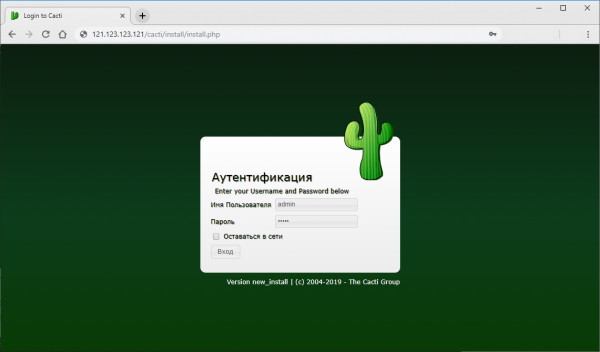
Вам сразу же необходимо будет изменить значения по умолчанию:
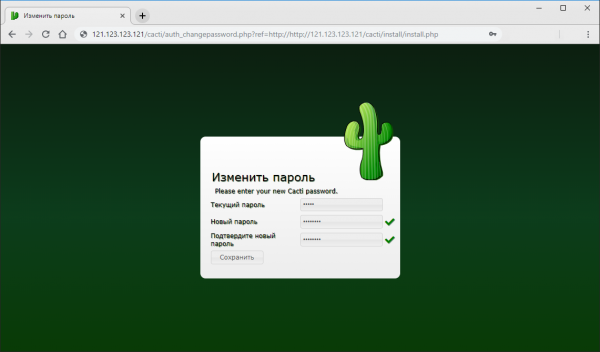
Далее необходимо выбрать язык и принять пользовательское соглашение:
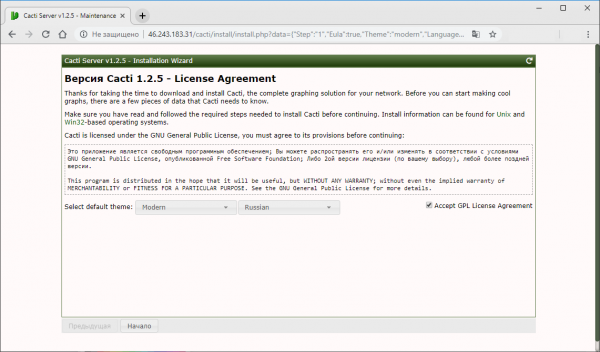
На следующем шаге будет выполнена проверка наличия зависимостей и необходимых конфигураций PHP и MySQL:
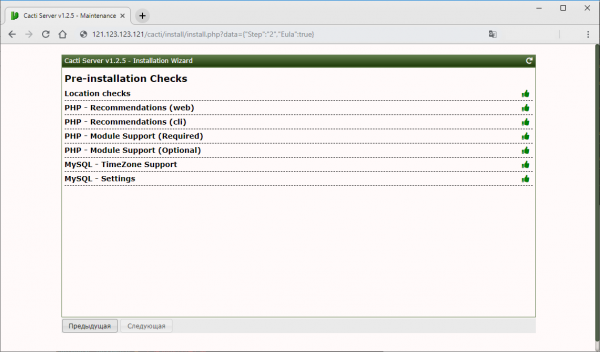
Выберите тип установки, можно оставить значение по умолчанию:
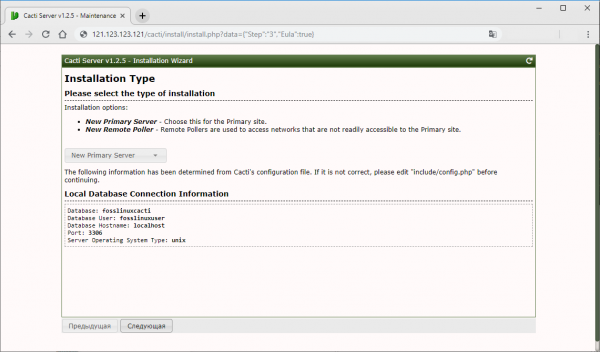
Далее будет выполнена проверка прав и доступов:
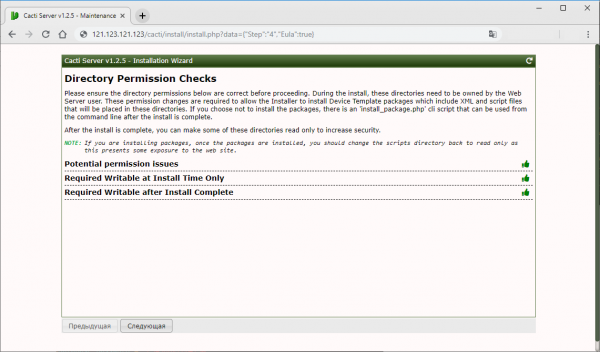
Выберите профиль по умолчанию и подсети для сканирования:

На следующих шагах вы можете выбрать все шаблоны и таблицы:
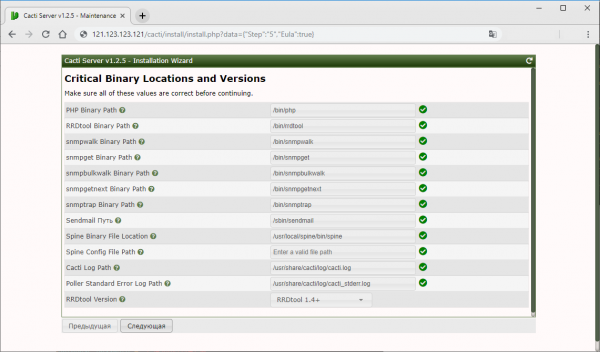
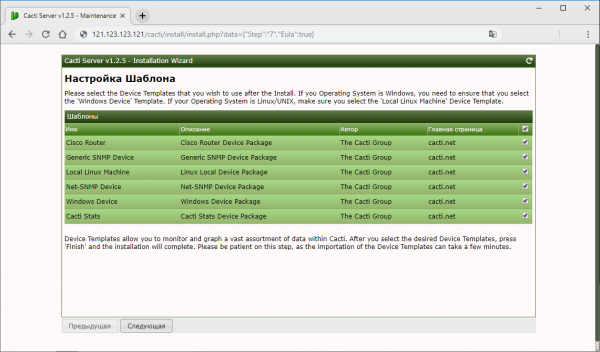
Подтвердите установку:
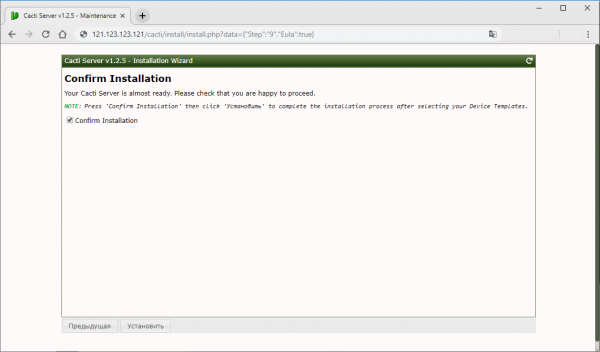
По завершении установки отобразится лог с ошибками, если они имели место быть:
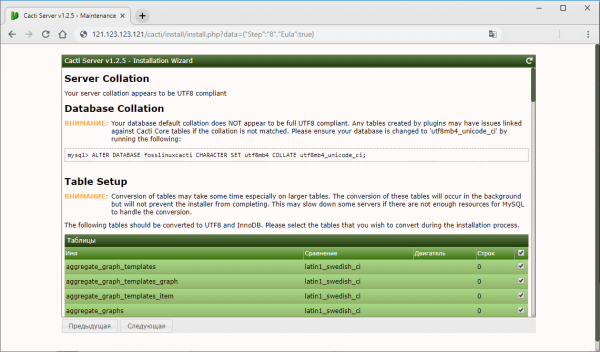
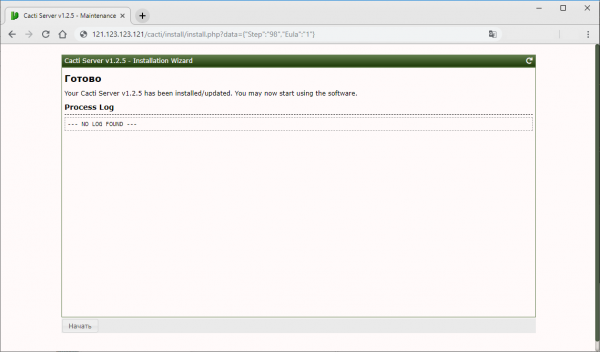
Далее вы можете зайти в панель Cacti и приступать к мониторингу:
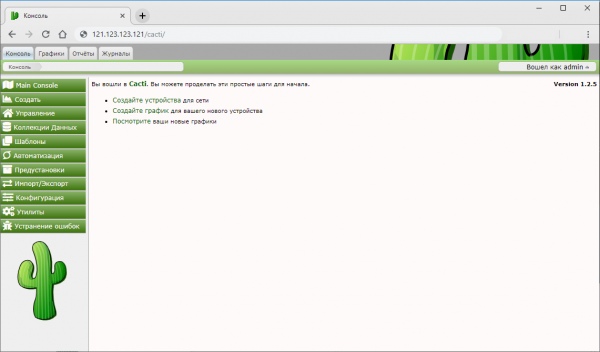
Пример графиков со статистикой:
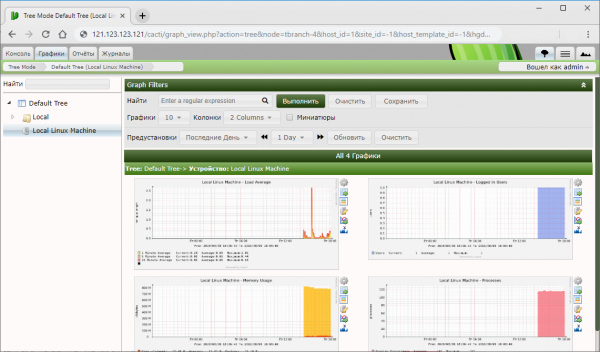
 700
300
700
300
 700
300
700
300
 700
300
700
300



